Inventor 2013 ha aggiunto nuove librerie materiale e di aspetti che sostituiscono i materiali e gli stili di colore. Vengono forniti nuovi contenuti e librerie. Tuttavia, per utilizzare una libreria di una release precedente, è possibile eseguirne la migrazione seguendo la procedura descritta di seguito.
Quali modifiche sono state apportate?
- La procedura guidata Gestione stili non è più disponibile.
- Le categorie di materiale e colore sono state rimosse dalla finestra di dialogo Editor stili e norme. I materiali e gli aspetti non sono più stili. Nota: è comunque possibile utilizzare Gestione stili per trasferire altri stili di contenuto, come ad esempio le norme di disegno, tra librerie di stili.
- Sono stati aggiunti i nuovi comandi di materiale e aspetto, che si trovano nella scheda Strumenti nel gruppo Materiali e aspetti.
- Sono state aggiunte le impostazioni di configurazione Materiale e aspetto che si trovano nelle impostazioni del progetto.
- Opzione dello stile di colore Aspetto realistico
In Inventor 2012, è stata introdotta l'opzione dello stile di colore Aspetto realistico, che consente di assegnare un aspetto a ciascuno stile. È possibile modificare l'aspetto assegnato, ma non creare o modificare gli aspetti. Quando l'opzione è selezionata, l'aspetto Realistico viene utilizzato per lo stile di visualizzazione Realistico. Quando l'opzione è deselezionata, la definizione dello stile colore viene utilizzata per lo stile di visualizzazione Realistico. Nella seguente immagine vengono confrontati i risultati dell'attivazione/disattivazione dello stato dell'opzione.
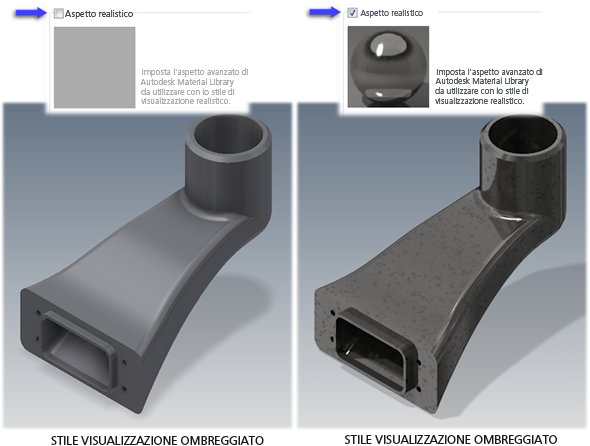
Figura 1. Autodesk Inventor 2012, effetto dell'opzione Aspetto realistico
In Inventor 2013, gli aspetti sostituiscono gli stili di colore. L'Editor e il Browser aspetti offrono gli strumenti necessari per creare nuovi aspetti e per modificare quelli esistenti. La migrazione utilizza la definizione di stile colore esistente per spostare gli stili in Inventor 2013 a partire da una release precedente . Come citato in precedenza, lo stato dell'opzione (selezionata o deselezionata) definisce la parte della definizione dello stile colore che verrà trasferita. Per agevolare la scelta, abbiamo fornito quanto segue:
- Condizione
- L'utente preferisce utilizzare l'aspetto Realistico, inclusa la modifica delle assegnazioni. L'utente ha lasciato l'opzione selezionata (attivata).
- Azione
- Nessuna azione è richiesta. L'aspetto assegnato verrà trasferito.
- Condizione
- L'utente non ha utilizzato la modalità di visualizzazione Stile di visualizzazione Realistico e/o preferisce l'aspetto Stile di visualizzazione Ombreggiato. L'opzione Aspetto realistico può essere selezionata (attivata).
- Azione
-
- Modificare tutti gli stili colore da conservare e deselezionare l'opzione Aspetto Realistico.
- Salvare la modifica dello stile. Nota: se si conservano gli stili colore univoci nei modelli e non in una libreria, prima di eseguire la migrazione del modello è necessario aprire ciascun modello dotato di uno stile colore personalizzato e modificare lo stile.
- Eseguire la migrazione dei modelli.
In caso contrario, verrà eseguita la migrazione degli stili colore utilizzando l'aspetto realistico e non le proprietà dello stile colore.
- Condizione
- È stata deselezionata (disattivata) l'opzione dell'aspetto realistico per gli stili colore.
- Azione
- Nessuna azione è richiesta. L'assegnazione dell'aspetto Realistico viene ignorata.
- Condizione
- L'utente dispone di alcuni stili colore con aspetto Realistico attivato e alcuni con il medesimo aspetto disattivato.
- Azione
- Nessuna azione è richiesta. Sono state specificate le preferenze, che verranno rispettate dalla migrazione.
Procedure per la migrazione delle librerie dalle versioni precedenti
- Eseguire la migrazione di tutti gli altri tipi di stile come indicato in precedenza, ovvero mediante l'utilità Gestione libreria di stili. Per ulteriori informazioni, vedere Migrazione degli stili personalizzati
- Eseguire la migrazione dei materiali e degli stili di colore della versione precedente in nuove librerie materiali
- Avviare Inventor.
- Avviare una nuova parte o un assieme.
- Individuare il comando Materiale nella barra multifunzione della scheda Strumenti all'interno del gruppo Materiali e aspetti. In alternativa, è possibile accedere al comando Materiale nella barra degli strumenti Accesso rapido. Fare clic sul comando Materiale per aprire la finestra di dialogo del Browser materiali, vedere la figura 1.
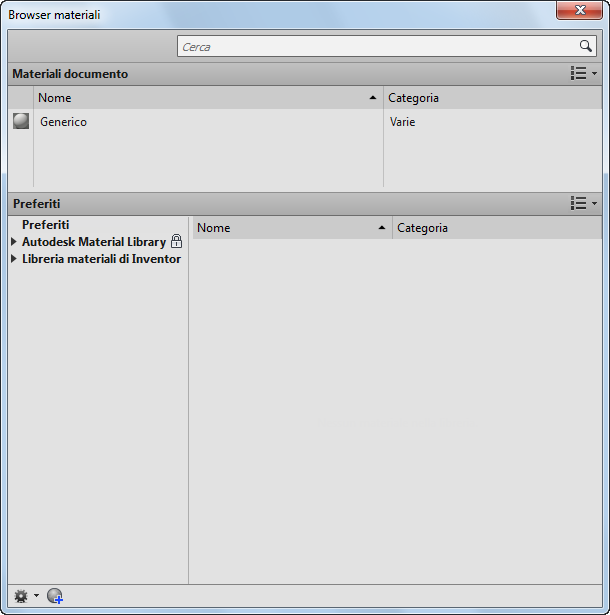
Figura 1
- Fare clic su
 e selezionare la migrazione degli stili di Inventor, in modo da ottenere quanto indicato in figura 2.
e selezionare la migrazione degli stili di Inventor, in modo da ottenere quanto indicato in figura 2. 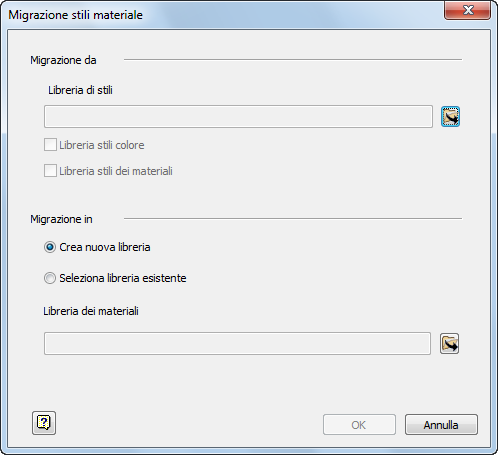
Figura 2
- All'interno della finestra di dialogo Migrazione degli stili del materiale, specificare il percorso della cartella degli stili della versione precedente per eseguire la migrazione selezionando il pulsante Sfoglia della libreria di stili. È importante ricordare che questa cartella deve includere material.xml e color.xml.
- Selezionare l'opzione desiderata per eseguire la migrazione di una libreria di stili dei materiali o dei colori.
- Se l'opzione Libreria stili dei materiali è selezionata, l'opzione Libreria di stili dei colori sarà selezionata e impossibile da deselezionare. Come è stato illustrato in precedenza, i materiali fanno riferimento a un aspetto ed entrambi devono essere presenti in una libreria materiali. Tuttavia, una libreria può contenere solo aspetti. Per utilizzare una libreria distinta per gli aspetti, eseguire separatamente la migrazione della libreria di stili dei colori. Selezionare l'opzione Crea una nuova libreria. Se è stata già creata una libreria nel nuovo formato e si desidera aggiungere gli stili della versione precedente, selezionare l'opzione Libreria esistente. Nota: Se in una libreria materiali esistente sono presenti duplicati del nome del materiale, e se la libreria materiali della versione precedente è lettura-scrittura, il nome del materiale della versione precedente verrà modificato sostituendolo con un numero.
Se è stata eseguita la migrazione del materiale e degli stili di colore nella stessa libreria, è necessario aggiungere la libreria in entrambe le librerie materiali e aspetti.
- Fare clic su OK per avviare la migrazione. Nota: Potrebbe essere visualizzata una finestra di dialogo se i nomi dei materiali o dei colori vengono modificati durante il processo di migrazione. Ad esempio il nome "default" verrà modificato in "generico". Fare clic sul pulsante Accetta per completare la migrazione.
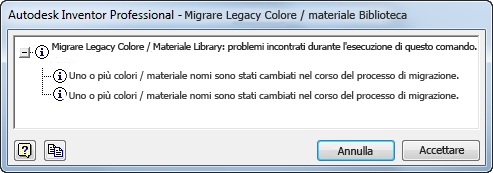
Figura 3
- Migrazione dello stile del colore della versione precedente nelle librerie di aspetti.
La procedura è la stessa della migrazione degli stili dei materiali nella libreria materiali.
Nota: Se è stata eseguita la migrazione dello stile del materiale nella libreria materiali, verrà contemporaneamente eseguita la migrazione automatica dello stile del colore. In tal modo è possibile utilizzare "Apri libreria esistente" per caricare la libreria materiali migrata nella finestra di dialogo Browser aspetti. - Configurare il progetto per utilizzare la nuova libreria. Vedere la figura 4.
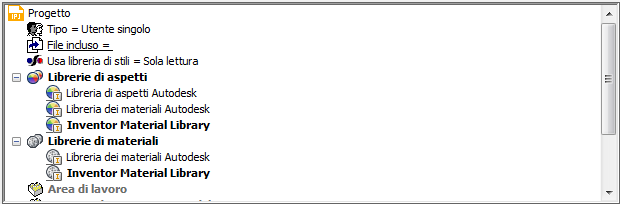
Figura 4
- Avviare il comando Progetti.
- In un progetto, posizionare il cursore sulle librerie aspetti o materiali e accedere al menu di scelta rapida per aggiungere librerie.
- Su un elemento della libreria, accedere al menu di scelta rapida per rimuovere qualsiasi libreria indesiderata.
- Su un elemento della libreria, impostare la libreria attiva attraverso l'accesso al menu contestuale.
Nota: Una libreria può contenere sia materiali che aspetti o soltanto aspetti. Se è stata eseguita la migrazione degli stili dei materiali e dei colori in una singola libreria, aggiungere la libreria alle librerie di aspetti e materiali per il progetto. Se è stata eseguita la migrazione degli stili di colore come libreria distinta, aggiungerli solo all'elemento delle librerie di aspetti. - Copiare gli stili del modello personalizzato alla libreria materiale o aspetto. Prima di Inventor 2013, era possibile usare la procedura guidata Gestione stili o Salva stile per copiare gli stili modello nella libreria di stili. In Inventor 2013 è disponibile un nuovo metodo per eseguire la migrazione dello stile modello nella libreria materiale o aspetto. La procedura:
- Eseguire il backup del modello e della libreria materiale o aspetto.
- Aprire il modello per eseguire la migrazione dei materiali e dei colori nei nuovi materiali e aspetti del documento. Il processo di migrazione viene completato automaticamente quando il modello viene salvato. Vedere la figura 5.
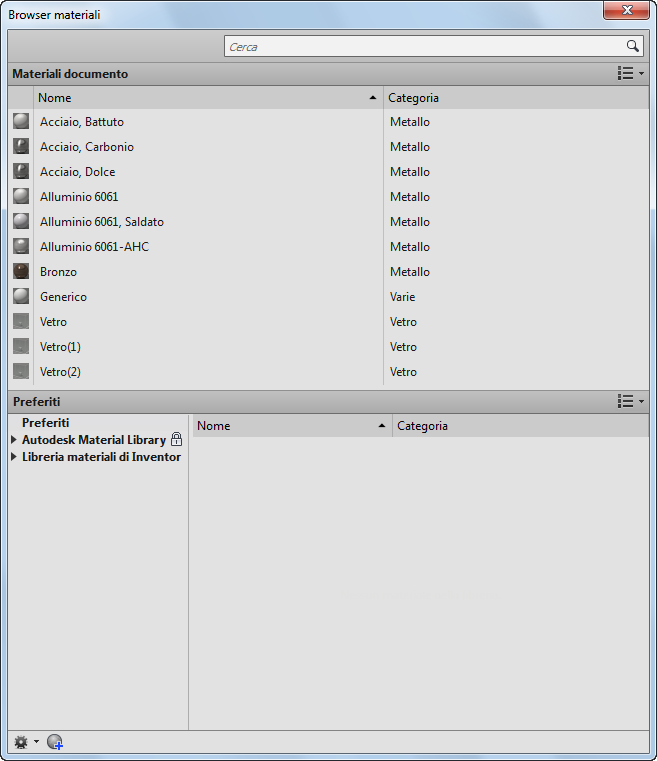
Figura 5
Nota: Attenendosi alla seguente procedura è possibile aggiungere materiali o aspetti migrati a una libreria personalizzata:- Controllare la sezione della libreria del Browser materiali o aspetti per confermare l'accessibilità della libreria personalizzata.
- Nella sezione del documento della finestra di dialogo, trascinare il materiale o l'aspetto nella corretta libreria personalizzata o selezionare il materiale o l'aspetto del documento e scegliere Menu di scelta rapida -> Aggiungi a -> la corretta libreria personalizzata.
- Ripetere il passaggio 2 per tutti i materiali o gli aspetti del documento da aggiungere alle librerie.
- Stili di colore e materiali migrati nei file esistenti.
Per eseguire la migrazione di qualsiasi documento, è sufficiente aprire il documento e iniziare a lavorare. La conversione nel nuovo formato avviene automaticamente. In alternativa, è possibile eseguire la migrazione in batch dei documenti mediante l'utilità Programmazione operazioni installata con Inventor.
Per ulteriori informazioni, fare riferimento a Migrazione degli stili di colore e dei materiali della versione precedente di Inventor nella Guida di Autodesk Inventor.